Kutools - Yn cyfuno 100+ o Swyddogaethau ac Offer Defnyddiol ar gyfer Microsoft Outlook
Kutools ar gyfer Microsoft® Bydd Outlook yn symleiddio'ch cyfathrebiad e-bost dyddiol trwy Outlook trwy ychwanegu nodweddion defnyddiol y mae'n rhaid i fwyafrif defnyddwyr Outlook eu perfformio bob dydd! Dewis 30,000+ o ddefnyddwyr. Yn cefnogi pob iaith a gefnogir gan Microsoft Office. Mae'n hawdd iawn ei osod a'i ddefnyddio. Nodweddion llawn treial am ddim 60-diwrnod. Gwarant Boddhad 100%! Mae'r holl nodweddion AI yn Kutools ar gyfer Outlook yn rhad ac am ddim am byth, hyd yn oed ar ôl i'ch cyfnod prawf ddod i ben - mwynhewch fynediad diderfyn heb unrhyw gost!

- Hawdd Sefydlu Ymateb Auto ar gyfer Allan o'r Swyddfa heb Gyfnewid Gweinydd
- CC / BCC yn awtomatig Pob E-bost Anfon a Rheolau Hawdd i'w Addasu
- Anfon E-byst Lluosog yn Unigol gydag Un Clic
- Hidlo E-byst Sothach Pwerus Yn Helpu i Leihau Negeseuon Diangen yn Eich Mewnflwch
- Bunch o Weithrediadau Un Clic: Fel Dileu E-byst Dyblyg, Ymateb gydag Ymlyniad, Chwilio E-byst, ac ati.
Nodweddion Enwog

Cynorthwyydd Post AI yn Outlook: atebion doethach, Cyfathrebu cliriach (hud un clic!) Am ddim
Yn eich tasgau Outlook dyddiol, ymateb i e-byst a'u cyfansoddi yw'r gweithgareddau mwyaf aml. Yn draddodiadol, mae ateb a drafftio pob e-bost nid yn unig yn cymryd llawer iawn o amser ond hefyd yn gadael lle i wallau sillafu a defnydd amhriodol o eiriau.
cyflwyno Kutools ar gyfer Rhagolwg' arloesi diweddaraf - y Cynorthwy-ydd Post AI, wedi'i bweru gan dechnoleg AI flaengar. Mae'n dysgu o'ch sgyrsiau hanesyddol i ddarparu ymatebion e-bost mwy cywir a deallus. Trwy ddynwared eich tôn a'ch mynegiant emosiynol, mae'n gwneud y gorau o gynnwys e-bost, gan ei wneud yn gliriach ac yn fwy proffesiynol. Yn ogystal, mae'n cefnogi crynhoi cynnwys e-bost a'i gyfieithu i ieithoedd amrywiol, gan symleiddio'ch proses gyfathrebu fel erioed o'r blaen. Pob un o'r uchod gydag un clic yn unig.
Cofleidiwch ddyfodol gohebiaeth e-bost gyda'n Cynorthwyydd E-bost AI a thrawsnewidiwch eich rheolaeth e-bost yn brofiad diymdrech a di-wall.
Yn awtomatig Cc neu Bcc gwahanol bobl wrth anfon e-byst yn Outlook pro
Fel rheol yn Outlook, dim ond i gyflawni anfon Cc y gallwch chi sefydlu rheolau.
Mae adroddiadau Auto CC / BCC nodwedd o Kutools ar gyfer Rhagolwg yn helpu i Cc neu Bcc yn hawdd gwahanol bobl yn seiliedig ar sawl cyflwr gwahanol wrth anfon e-byst yn Outlook. Ac eithrio'r berthynas “Neu” ymhlith y rheolau Cc a Bcc, mae'n darparu'r berthynas “Ac” unigryw ymhlith y rheolau Cc a Bcc na all rheolau adeiledig Outlook eu fforddio, a all drin senarios Cc a Bcc lluosog yn hyblyg. Rhagolwg.


Ateb e-byst sy'n dod i mewn yn awtomatig Am ddim
Mae'n ddefnyddiol ichi sefydlu'r ateb auto pan fyddwch chi'n brysur neu allan o'r swyddfa ar gyfer gwyliau. Bydd hyn yn gwrtais i adael i'r anfonwyr wybod na fyddwch yn gallu ymateb i'w e-byst ar hyn o bryd ond rydych wedi eu derbyn a byddwch yn eu hateb cyn gynted â phosibl.
Kutools ar gyfer Rhagolwg'S Ymateb Auto nodwedd yn eich helpu i sefydlu rheol ateb auto ar gyfer un neu fwy o gyfrifon e-bost ar yr un pryd â phwnc a neges wedi'i haddasu yn Outlook. Gallwch chi alluogi neu analluogi'r nodwedd hon yn hawdd gyda dim ond sawl clic.
Anfon e-byst sy'n dod i mewn yn awtomatig at berson arall yn Outlook Am ddim
Pan fyddwch yn brysur neu allan o swyddfa, efallai na fyddwch yn ymateb yr e-byst sy'n dod i mewn mewn pryd. Yn yr achos hwn, gallwch chi anfon yr e-byst hyn ymlaen at berson arall yn awtomatig a gadael iddo ef neu hi helpu i ateb yr e-byst ar eich rhan.
Kutools ar gyfer Rhagolwg'S Auto Ymlaen gall nodwedd eich helpu i anfon pob e-bost sy'n derbyn neu rai negeseuon e-bost penodol yn ôl y rheolau at dderbynwyr eraill a nodwyd gennych. Auto Ymlaen nodwedd yn darparu perthnasoedd “a” a “neu” wrth greu rheolau tra nad yw Outlook yn cefnogi'r berthynas “a”.


Ateb E-byst Lluosog mewn Swmp yn Outlook pro
Mae'n cymryd llawer o amser i ateb e-byst lluosog fesul un oherwydd bod Outlook ond yn caniatáu ateb e-bost bob tro.
Kutools ar gyfer Rhagolwg yn darparu teclyn defnyddiol i helpu i ymateb yn gyflym i e-byst lluosog gyda'r un cynnwys mewn swmp, fel nad oes raid i chi ymateb i e-byst fesul un, dim ond angen i chi ddewis yr holl e-byst, ac yna defnyddio templed penodol i'w hateb yn unwaith.
Anfon E-bost at Dderbynwyr Lluosog ar wahân pro
Anfon ar wahân gall nodwedd helpu i anfon yr un e-bost at dderbynwyr lluosog ar wahân, gyda'r cyfarchiad cyfatebol yn cael ei fewnosod ym mhob e-bost yn awtomatig. Ac mae pob e-bost sy'n mynd allan yn arddangos cyfeiriad y derbynnydd cyfredol yn unig er mwyn amddiffyn preifatrwydd derbynwyr eraill.
Wrth dderbyn yr e-bost, dim ond ei enw ei hun y bydd y derbynnydd yn ei weld, fel Dear Sally, Dear Peter, yn yr achos hwn, gall y derbynnydd edrych yn agosach ar yr e-bost, felly ni fydd yr e-bost yn cael ei ystyried yn sbam.


Ymdrin ag eitemau dyblyg yn hawdd yn Outlook pro
Unwaith y bydd dyblygu'n cael eu creu mewn ffolderau Outlook, ni allwch eu dileu yn hawdd.
Mae adroddiadau Dileu E-byst Dyblyg/Cysylltiadau/Tasgau gall nodweddion helpu i ddileu e-byst, cysylltiadau a thasgau dyblyg yn hawdd yn seiliedig ar feini prawf penodol ar unwaith, sy'n helpu i gadw'ch ffolder Outlook yn lân a rhyddhau'r cof Outlook.
Gwybod mwy am y nodweddion hyn: Dileu E-byst Dyblyg, Dileu Cysylltiadau Dyblyg, Dileu Tasgau Dyblyg.
Datgysylltwch / datgysylltwch atodiadau Auto o'r rhagolwg pro
Datgysylltwch atodiadau gall nodwedd helpu i ddileu'r atodiadau o negeseuon dethol a'u cadw i ffolder benodol ar yr un pryd, ar ôl datgysylltu'r ffeiliau atodi, bydd yr atodiadau'n cael eu trosi'n destunau hyperddolen yn yr e-bost, yn yr achos hwn, gallwch glicio ar yr hyperddolen i agorwch y ffeiliau atodi yn gyflym ac yn hawdd.
Atodiadau Auto Detach nodwedd yn helpu i ddatgysylltu'r atodiadau o bob e-bost sy'n dod i mewn neu rai e-byst penodol yn awtomatig. Gall datgysylltu'r atodiadau leihau maint y ffeil e-bost a data.


Cadw / Auto arbed atodiadau o'r rhagolygon pro
Os ydych chi am lawrlwytho ac arbed yr atodiadau mewn swmp o Outlook, Kutools ar gyfer Rhagolwg'S Atodiadau Cadw / Arbed Auto efallai mai nodwedd yw'r ffordd orau o wneud hynny. Cadw Atodiadau gall nodwedd helpu i arbed yr holl atodiadau neu atodiadau penodol o e-byst dethol â llaw. Atodiadau Auto Save nodwedd yn helpu i arbed yr atodiadau o bob e-bost sy'n dod i mewn neu rai e-byst penodol yn awtomatig.
Ar ôl arbed yr atodiadau, gallwch ddileu'r atodiadau mawr diangen ar gyfer lleihau maint yr e-bost a'r ffeil ddata.
Yn hawdd cywasgu / dadgysylltu atodiadau e-bost yn Outlook pro
Bydd llawer o atodiadau yn cyd-fynd ag e-byst yn ehangu maint ffeil ddata Outlook, felly efallai y byddwch chi'n meddwl lleihau maint yr atodiadau i gadw'ch e-bost a'ch ffeil ddata Outlook yn fach. Y dull mwyaf uniongyrchol yw cywasgu maint yr atodiadau. Mae'r Cywasgu Pawb (atodiadau) a Cywasgiad Auto (atodiadau) nodwedd o Kutools ar gyfer Rhagolwg yn gallu cywasgu'n hawdd nid yn unig atodiadau o e-byst dethol, ond hefyd gywasgu atodiadau yn awtomatig pan ddaw e-bost.
Ar wahân, gallwch gymhwyso'r Dad-gywasgu Pawb (atodiadau) nodwedd i ddad-gywasgu'r holl atodiadau cywasgedig yn gartrefol.


Ystadegau eitemau ar raddfa lawn mewn ffolderau Outlook pro
Mae adroddiadau Ystadegau nodwedd o Kutools ar gyfer Rhagolwg yn helpu i wybod yn union faint o negeseuon e-bost y gwnaethoch eu derbyn neu eu hanfon bob dydd / wythnos / mis neu rhwng dyddiadau penodol yn Outlook.
Pob nodwedd
Gweler sut mae Kutools ar gyfer Outlook yn arbed eich amser yn Outlook 2021, 2019, 2016, 2013, 2010 ac Office 365:
Disgrifir y feddalwedd isod, wedi'i threfnu gan y grŵp Rhuban y maent yn ymddangos ynddo.
Tab Kutools
 |
|||||||||
 |
 |
 |
 |
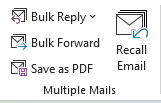 |
 |
 |
 |
 |
 |
| Bar Tab | diogelwch | AI | Awtomatig | Postiau Lluosog | Chwilio | Ymateb | Dileu | Ymlyniadau | Dewisiadau |
Tab Kutools Plus
 |
||||||||
 |
 |
 |
 |
 |
 |
 |
 |
 |
| adroddiad | Cysylltu | Ffolderi | Gweld | calendr | Dewisiadau | Ynghylch | ||
Kutools tab yn y ffenestr gyfansoddi
 |
|
 |
 |
| Nodweddion Grŵp Cysylltiedig | |
Nodyn: Mae hyn yn Kutools bydd tab yn cael ei arddangos wrth agor e-bost neu ateb / anfon e-bost ymlaen yn ffenestr cyfansoddi Outlook.
Kutools tab yn y ffenestr darllen
 |
|
 |
 |
| Nodweddion Grŵp Cysylltiedig | |
Nodyn: Mae hyn yn Kutools bydd tab yn cael ei arddangos wrth agor e-bost yn ffenestr darllen Outlook.
Grŵp Bar Tab:

Bar Tab: Pan fyddwch yn galluogi nodwedd hon, bydd yn cyflwyno rhyngwyneb tabbed i Outlook. Bydd yr holl ffenestri Outlook agored, gan gynnwys neges, cysylltiadau, a ffenestri tasg, yn cael eu harddangos mewn bar tab ar gyfer newid cyflym.
Grŵp Diogelwch:

Gwrth-gwe-rwydo: Gall y nodwedd hon wirio'r cyfeiriadau cyswllt cudd yn y negeseuon e-bost yn awtomatig neu â llaw a dangos y cyfeiriadau cyswllt go iawn, helpu defnyddwyr yn well i osgoi clicio ar ddolenni gwe-rwydo.
Grŵp AI:

Cynorthwy-ydd Post AI: Mae Cynorthwy-ydd Post AI yn defnyddio'r dechnoleg AI mwyaf datblygedig i'ch cynorthwyo i ymateb i e-byst yn gyflym, yn fanwl gywir ac yn ddeallus. Ar ben hynny, mae'n optimeiddio cynnwys e-bost, yn crynhoi negeseuon e-bost, ac yn eu cyfieithu i ieithoedd amrywiol, gan ganiatáu ichi reoli'ch e-byst yn fwy diymdrech ac effeithlon.
Grŵp Awtomatig:

Auto CC / BCC: Gall y cyfleustodau hwn eich helpu i sefydlu rheolau CC neu BCC yn hawdd ar gyfer pob un sy'n anfon e-byst yn Outlook. Ar ben hynny, gallwch chi addasu rheolau yn hawdd gyda meini prawf penodol ar gyfer rheoli auto CC neu BCC wrth anfon e-byst. Er enghraifft, gallwch:
- 1. Yn hawdd creu rheol cc / bcc i auto cc / bcc wrth anfon e-bost o gyfrif penodol;
- 2. Yn hawdd creu rheol cc / bcc i auto cc / bcc pan fydd pwnc anfon e-bost yn cynnwys geiriau allweddol penodol;
- 3. Yn hawdd creu rheol cc / bcc i auto cc / bcc pan fydd enw atodiad e-bost anfon yn cynnwys geiriau allweddol penodol;
- 4. Yn hawdd creu rheol cc / bcc i auto cc / bcc wrth anfon e-bost at bersonau penodol, ac ati.
Auto Ymlaen: Gyda'r cyfleustodau hwn, gallwch chi sefydlu rheolau yn hawdd ar gyfer anfon pob e-bost sy'n derbyn yn awtomatig at dderbynwyr penodol. Y tu hwnt i hynny, mae'r nodwedd hon yn caniatáu ichi addasu rheolau ar gyfer anfon rhai negeseuon e-bost sy'n dod i mewn yn awtomatig at dderbynwyr yn seiliedig ar feini prawf. Er enghraifft, gallwch:
- 1. Creu rheol i anfon e-byst sy'n dod i mewn yn awtomatig pan fyddant yn cyrraedd cyfrif penodol;
- 2. Creu rheol i anfon e-byst sy'n dod i mewn yn awtomatig pan fydd y pynciau e-bost sy'n cynnwys geiriau allweddol penodol;
- 3. Creu rheol i anfon e-byst sy'n dod i mewn yn awtomatig pan fydd enw atodiad yr e-byst yn cynnwys rhai geiriau allweddol;
- 4. Creu rheol i anfon e-byst sy'n dod i mewn yn awtomatig os yw rhai geiriau allweddol sy'n bodoli yn y corff e-bost, ac ati.
Auto ateb: Gyda'r cyfleustodau hwn, gallwch chi sefydlu rheolau Auto Reply yn hawdd ar gyfer y tu allan i'r swyddfa ar gyfer un neu fwy o gyfrifon e-bost ar yr un pryd â phwnc a chorff wedi'i addasu.
Hidlo E-bost Sothach: Mae'r grŵp hwn yn casglu nodweddion defnyddiol i rwystro a dadflocio e-byst, a all helpu i leihau e-byst diangen (sothach) o'ch ffolder Mewnflwch.
- Anfonwyr Bloc: Gall y cyfleustodau hwn helpu i rwystro pob e-bost sy'n anfon gan berson penodol. Mae galluogi'r cyfleustodau hwn ar ôl dewis e-bost yn cynnwys yr anfonwr y byddwch chi'n ei flocio, yna bydd yr holl negeseuon e-bost a anfonir gan yr unigolyn hwn yn cael eu symud yn awtomatig i'r ffolder E-bost Sothach pan fyddant yn cyrraedd.
- Parth Anfonwyr Bloc: Gyda'r cyfleustodau hwn, gallwch chi rwystro pob e-bost sy'n anfon o barth e-bost penodol yn hawdd. Er enghraifft, os dewiswch e-bost y mae parth yr anfonwr yn "@ gmail.com" ac yn galluogi'r nodwedd hon, bydd pob e-bost a anfonir o'r parth hwn "@ gmail.com" yn cael ei symud yn awtomatig i'r ffolder E-bost Sothach pan fyddant yn cyrraedd.
- Pwnc Bloc: Gall y cyfleustodau hwn ganfod ac ryng-gipio'r e-byst sy'n cynnwys y geiriau rydych chi wedi'u ffurfweddu i fod y pynciau sydd wedi'u blocio yn y llinell pwnc e-bost. Ar ôl galluogi'r cyfleustodau hwn, bydd yr e-byst hynny sy'n cynnwys y pwnc sy'n cwrdd â'r amodau yn cael eu symud i'r ffolder Junk Emails yn awtomatig pan fyddant yn cyrraedd.
- Corff Bloc: Gyda'r nodwedd hon, gallwch chi rwystro e-byst yn hawdd gan gynnwys corff penodol ar ôl ffurfweddu'r testunau i fod y corff sydd wedi'i rwystro. Er enghraifft, gallwch rwystro pob e-bost sy'n cynnwys yr ymadrodd "Rolex watch" yn y corff pan fyddant yn cyrraedd.
- Peidiwch byth â Blocio Anfonwyr: Ychwanegwch gyfeiriad un anfonwr e-bost neu gyfeiriadau anfonwyr e-bost lluosog i mewn i byth yn rhwystro rhestr anfonwyr fel y gallwch chi bob amser dderbyn pob e-bost oddi arnyn nhw ni waeth sut rydych chi'n ffurfweddu'r rheolau bloc neu hidlo.
- Peidiwch byth â Blocio Parth Anfonwyr: Ychwanegwch barth un anfonwr e-bost neu barthau anfonwyr e-bost lluosog i mewn i restr parthau anfonwyr byth fel y gallwch chi bob amser dderbyn pob e-bost o barthau’r anfonwyr hynny ni waeth sut rydych chi'n ffurfweddu'r rheolau bloc neu hidlo.
- Peidiwch byth â Blocio Pwnc: Derbyniwch e-byst gyda phwnc penodol bob amser ni waeth sut rydych chi'n ffurfweddu'r rheolau bloc neu hidlo.
- Peidiwch byth â Blocio'r Corff: Derbyniwch e-byst bob amser sy'n cynnwys geiriau allweddol neu ymadroddion penodol yn y corff e-bost ni waeth sut rydych chi'n ffurfweddu'r rheolau bloc neu hidlo.
- Rhedeg Rheolau Sothach Nawr: Gyda'r nodwedd hon, gallwch chi gymhwyso'r holl reolau e-bost sothach â llaw rydych chi wedi'u ffurfweddu gyda'r Hidlo E-bost Sothach.
- Rheolwr Hidlo E-bost Sothach: Gallwch greu / golygu / tynnu / galluogi / analluogi'r rheolau e-bost sothach gydag ef. Dyma ganolfan gosodiadau ffurfweddu Hidlo E-bost Sothach.
Marc Eitemau wedi'u Dileu Fel y Darllenwyd: Wrth ddileu e-byst o'r ffolder Mewnflwch heb eu darllen, bydd yr e-byst hyn yn cael eu harddangos fel statws heb ei ddarllen yn y ffolder Eitemau wedi'u Dileu. Gall y nodwedd hon eich helpu i farcio'n gyflym yr holl eitemau sydd wedi'u dileu heb eu darllen yn y ffolder Eitemau wedi'u Dileu yn ogystal â'r is-ffolderi fel y'u darllenir gydag un clic yn unig.
Fformatio Sefydlog: Mae'r grŵp hwn yn cynnwys dwy nodwedd "Fix Reply Formatting" a "Fixed Forward Formatting" i'ch helpu chi i ateb neu anfon negeseuon gyda fformatio sefydlog yn hawdd heb osod y fformat bob tro â llaw:
- Atgyweirio Fformatio Ateb: Yn ddiofyn, mae Camre bob amser yn ymateb gyda fformat cychwynnol y negeseuon a dderbynnir. Gall y cyfleustodau hwn helpu i osod un fformat yn hawdd fel y fformat ateb diofyn yn Outlook a'i ddefnyddio bob amser wrth ateb yn y dyfodol. Heblaw am fformatio diofyn Outlook, mae'r nodwedd hon yn darparu tri fformat ar gyfer ateb e-byst:
1) Mae adroddiadau Fformatio HTML, 2) Mae adroddiadau Testun plaen fformatio, 3) Mae adroddiadau Fformatio RTF. - Atgyweirio Fformatio Ymlaen: Yn ddiofyn, mae Outlook bob amser yn symud ymlaen yn yr un fformat (Testun Plaen, Testun Cyfoethog neu HTML) y neges wreiddiol. Gall y cyfleustodau hwn helpu i osod un fformat yn hawdd fel y fformat anfon rhagosodedig yn Outlook a'i ddefnyddio bob amser wrth anfon e-byst yn y dyfodol. Heblaw am fformatio diofyn Outlook, mae'r nodwedd hon yn darparu tri fformat ar gyfer anfon e-byst:
1) Mae adroddiadau Fformatio HTML, 2) Mae adroddiadau Testun plaen fformatio, 3) Mae adroddiadau Fformatio RTF.
Rhybudd E-bost: Mae'r grŵp hwn yn casglu dwy nodwedd a all roi rhybudd wrth ateb neu anfon e-byst sy'n cwrdd â meini prawf penodol yn Outlook.
- Rhybudd BCC: Ar ôl galluogi'r cyfleustodau hwn, bydd deialog rhybuddio yn ymddangos pan fyddwch chi'n cymhwyso swyddogaeth Reply All e-bost y mae eich cyfeiriad e-bost yn ei leoli ym maes BCC.
- Atgoffwch fi pan fyddaf yn anfon neges sydd ar goll atodiadau: Yn ddiofyn, gall Camre nodi a yw e-bost anfon yn methu atodiad ai peidio. Gyda'r nodwedd hon, gallwch greu eich geiriau allweddol eich hun ar gyfer rhybuddio rhybudd ymlyniad. Wrth anfon e-bost gyda'r allweddeiriau penodedig yn y pwnc neu'r corff heb atodi atodiadau, bydd deialog rhybuddio yn ymddangos i'ch atgoffa y gallech fod wedi anghofio atodi ffeil.
Amserlen anfon auto: Mae e-byst cylchol yn golygu'r negeseuon sydd i fod i gael eu hanfon yn awtomatig ac o bryd i'w gilydd yn seiliedig ar y gosodiadau a ddiffinnir gan y defnyddiwr. Gyda'r cyfleustodau hwn, gallwch greu sawl e-bost cylchol, ac anfon y negeseuon bob dydd, wythnosol, misol, blynyddol rydych chi'n eu gosod.
Grŵp Post Lluosog:

Ateb Swmp: Gyda'r cyfleustodau hwn, gallwch ymateb yn gyflym i sawl e-bost a dderbynnir ar yr un pryd heb ateb â llaw fesul un na chreu rheolau cymhleth sy'n cymryd llawer o amser.
Swmp Ymlaen: Wrth ddewis e-byst lluosog a chymhwyso'r swyddogaeth Ymlaen, bydd yr holl negeseuon e-bost a ddewiswyd ynghlwm fel atodiadau yn y ffenestr neges ymlaen yn ddiofyn. Gyda'r cyfleustodau hwn, gallwch anfon sawl e-bost yn unigol fel e-byst arferol yn lle eu hanfon fel atodiadau.
Arbedwch fel PDF: Mae'r cyfleustodau hwn yn helpu i arbed nifer o negeseuon e-bost fel ffeiliau fformat eraill ar wahân mewn swmp. Mae'n casglu chwe fformat ffeil fel a ganlyn:
- 1. Gallwch chi swpio arbed sawl e-bost fel unigolyn Fformat HTML ffeiliau;
- 2. Gallwch chi swpio arbed sawl e-bost fel unigolyn Fformat txt ffeiliau;
- 3. Gallwch chi swpio arbed sawl e-bost fel ffeiliau fformat Word unigol;
- 4. Gallwch chi swpio arbed sawl e-bost fel unigolyn Fformat PDF ffeiliau;
- 5. Gallwch chi swpio arbed sawl e-bost fel unigolyn Fformat CSV ffeiliau;
- 6. Gallwch chi swpio arbed sawl e-bost fel unigolyn Fformat Excel ffeiliau.
E-bost Dwyn i gof: Mae'r nodwedd hon yn ceisio cofio'r e-byst rydych chi wedi'u hanfon eisoes trwy anfon gorchymyn adalw Outlook. Mae'n cefnogi galw i gof naill ai un e-bost neu e-byst dethol lluosog ar yr un pryd. Ar ôl clicio ar y nodwedd hon, bydd deialog yn ymddangos i nodi pa negeseuon e-bost sydd wedi cyhoeddi'r gorchymyn adalw yn llwyddiannus. Yna byddwch yn derbyn hysbysiad e-bost yn rhoi gwybod i chi am lwyddiant neu fethiant yr adalw ar gyfer pob derbynnydd.
Grŵp chwilio:

Chwilio Manwl: Mae'r cyfleustodau hwn yn helpu i chwilio a hidlo E-byst, Cysylltiadau, Tasgau, Penodiadau a Chyfarfodydd yn ôl un neu fwy o feini prawf ar yr un pryd, ac mae'n cefnogi arbed pob grŵp o feini prawf chwilio fel senario (gallwch chi olygu ac ailddefnyddio'r senario yn hawdd yn y dyfodol. ).
- E-byst chwilio uwch: Gyda'r opsiwn hwn, gallwch chi chwilio e-byst yn hawdd yn seiliedig ar un neu fwy o feini prawf ar yr un pryd. Ar ben hynny, mae'n cefnogi arbed y meini prawf chwilio fel senario er mwyn osgoi ailosod yr un meini prawf bob tro yn y dyfodol.
- Tasgau chwilio uwch: Gyda'r opsiwn hwn, gallwch chwilio tasgau yn hawdd yn seiliedig ar un neu fwy o feini prawf ar yr un pryd. Ar ben hynny, mae'n cefnogi arbed y meini prawf chwilio fel senario er mwyn osgoi ailosod yr un meini prawf bob tro yn y dyfodol.
- Cysylltiadau chwilio uwch: Gyda'r opsiwn hwn, gallwch chwilio cysylltiadau yn hawdd yn seiliedig ar un neu fwy o feini prawf ar yr un pryd. Ar ben hynny, mae'n cefnogi arbed y meini prawf chwilio fel senario er mwyn osgoi ailosod yr un meini prawf bob tro yn y dyfodol.
- Apwyntiadau chwilio uwch a chyfarfodydd: Gyda'r opsiwn hwn, gallwch chwilio apwyntiadau a chyfarfodydd yn hawdd yn seiliedig ar un neu fwy o feini prawf ar yr un pryd. Ar ben hynny, mae'n cefnogi arbed y meini prawf chwilio fel senario er mwyn osgoi ailosod yr un meini prawf bob tro yn y dyfodol.
Chwilio: Mae'r grŵp hwn yn casglu mathau amrywiol o nodweddion chwilio i'ch helpu chi i chwilio e-byst yn hawdd yn seiliedig ar feini prawf penodol yn Outlook.
Chwilio e-byst yn ôl anfonwr:
- (Chwilio) E-byst Yn cynnwys yr anfonwr: Gall y cyfleustodau hwn helpu i chwilio pob e-bost yn gyflym gan anfonwr e-bost dethol.
- (Chwilio) E-byst gan yr anfonwr: Mae'r cyfleustodau hwn yn helpu i chwilio e-byst yn gyflym ym mhob ffolder post sydd gan anfonwr yr e-bost a ddewiswyd.
- (Chwilio) E-byst at yr anfonwr: Mae'r cyfleustodau hwn yn helpu i chwilio e-byst yn gyflym ym mhob ffolder post a anfonir at anfonwr yr e-bost a ddewiswyd.
- (Chwilio) Parth Anfonwr: Mae'r cyfleustodau hwn yn helpu i chwilio e-byst yn gyflym ym mhob ffolder post sy'n cynnwys parth anfonwr yr e-bost a ddewiswyd.
- (Chwilio) Ymateb i'r Anfonwr Cyfredol: Mae'r cyfleustodau hwn yn helpu i chwilio pob e-bost y mae ei ateb iddo yw cyfeiriad e-bost yr anfonwr neges a ddewiswyd trwy un clic.
Chwilio e-byst yn ôl y derbynnydd:
- (Chwilio) E-byst Yn Cynnwys y Derbynnydd: Gall y cyfleustodau hwn helpu i chwilio e-byst yn hawdd sy'n cynnwys cyfeiriad e-bost y derbynnydd o e-bost dethol ym mhob blwch post.
- (Chwilio) E-byst gan y Derbynnydd: Mae'r cyfleustodau hwn yn helpu i chwilio e-byst a anfonir oddi wrth dderbynnydd e-bost dethol yn hawdd ym mhob blwch post.
- (Chwilio) E-byst a Anfonwyd at y Derbynnydd: Mae'r cyfleustodau hwn yn helpu i chwilio e-byst a anfonir at y sawl sy'n derbyn e-bost dethol yn hawdd ym mhob blwch post.
- (Chwilio) E-byst gyda Parth y Derbynnydd: Mae'r cyfleustodau hwn yn helpu i chwilio e-byst yn hawdd sy'n cynnwys parth y derbynnydd o e-bost dethol ym mhob blwch post.
- (Chwilio) Ymateb i'r Derbynnydd Cyfredol: Mae'r cyfleustodau hwn yn helpu i chwilio pob e-bost sy'n ymateb i neges y mae ei derbynnydd yn gyfeiriad e-bost derbynnydd y neges a ddewiswyd.
Chwilio e-byst yn ôl yr ateb cyfredol i:
- (Chwilio) Neges Yn Cynnwys Ymateb i'r Cyfeiriad: Mae'r cyfleustodau hwn yn helpu i chwilio pob e-bost sy'n cynnwys yr ateb i gyfeiriad e-bost neges a ddewiswyd yn gyflym ac yn hawdd.
- (Chwilio) O'r Ymateb Cyfredol i: Mae'r cyfleustodau hwn yn helpu i chwilio'r holl negeseuon e-bost sy'n dod i mewn o'r ateb i gyfeiriad e-bost y neges a ddewiswyd gyda dim ond un clic.
- (Chwilio) I Ymateb Cyfredol i: Mae'r cyfleustodau hwn yn helpu i chwilio pob e-bost sy'n anfon i'r ateb i gyfeiriad e-bost y neges a ddewiswyd yn gyflym ac yn hawdd.
- (Chwilio) Ymateb Cyfredol i'r Parth: Mae'r cyfleustodau hwn yn helpu i chwilio'r holl negeseuon e-bost sy'n cynnwys yr ateb i barth cyfeiriad e-bost y neges a ddewiswyd gydag un clic.
- (Chwilio) Trwy Ymateb i: Mae'r cyfleustodau hwn yn helpu i chwilio pob e-bost sydd â'r ateb i'r cyfeiriad e-bost fel ateb y neges a ddewiswyd yn gyflym ac yn hawdd.
(Chwilio) Y Cyswllt hwn: Gyda'r cyfleustodau hwn, gallwch chwilio e-byst yn gyflym ym mhob ffolder post sy'n cynnwys cyswllt penodol yn y rhestr Gyswllt.
Hanes Chwilio Clir: Gyda'r cyfleustodau hwn, gallwch glirio'r holl hanes chwilio diweddar yn Outlook gyda chlicio yn unig.
Grŵp Ymateb:

ateb: Yn y grŵp Ateb hwn, gallwch chi ateb e-bost yn hawdd gydag atodiad neu ateb e-bost heb y testun neges gwreiddiol yn ôl yr angen.
- Ateb gyda'r Atodiad Gwreiddiol: Gall y cyfleustodau hwn helpu i gadw'r atodiadau gwreiddiol wrth ateb e-bost gydag atodiadau.
- Ateb Pawb gydag Atodiad Gwreiddiol: Gall y cyfleustodau hwn helpu i gadw'r atodiadau gwreiddiol wrth glicio botwm Reply All e-bost gydag atodiadau.
- Ymateb heb Hanes: Gall y nodwedd hon helpu i ymateb yn hawdd i anfonwr e-bost dethol heb destun y neges wreiddiol.
- Ateb Pawb heb Hanes: Gall y nodwedd hon helpu i ymateb yn hawdd i'r anfonwr a holl dderbynwyr e-bost dethol heb destun gwreiddiol y neges.
Mae Setup yn Ateb i: Fel rheol, ar ôl anfon e-bost, mae'r neges a atebwyd yn mynd i'r cyfrif e-bost lle gwnaethoch anfon yr e-bost gwreiddiol. Os ydych chi angen i bob neges a atebwyd fynd i gyfrif e-bost penodol, gall yr ofn hwn eich helpu i'w gael yn hawdd. Gall helpu i:
- 1. Gosod swmp-gyfeiriadau ateb i bob cyfrif e-bost;
- 2. Analluogi cyfeiriad ateb-i-gyfrif ar gyfer cyfrif e-bost penodol;
- 3. Analluoga cyfeiriad ateb-i-un ar gyfer un e-bost gydag un clic yn unig.
Dileu Grŵp:

Cerrynt Cymharol: Mae'r swyddogaeth hon yn casglu dau gyfleustodau a all helpu i ddileu e-byst sy'n gymharol â'r un a ddewiswyd.
- Dileu E-byst gan yr Un Anfonwr: Mae'r nodwedd hon yn helpu i ddileu pob e-bost yn gyflym yn y ffolder gyfredol y mae'r anfonwr yn cyd-fynd ag anfonwr e-bost dethol. Mae'n ddewisol dileu e-byst cysylltiedig mewn ystod dyddiad penodol.
- Dileu E-byst gan yr Un Pwnc: Mae'r nodwedd hon yn helpu i ddileu pob e-bost yn y ffolder gyfredol yn gyflym y mae'r pwnc yr un peth â phwnc e-bost dethol. Mae'n ddewisol dileu e-byst cysylltiedig mewn ystod dyddiad penodol.
Dileu Dyblyg: Mae'r swyddogaeth hon yn casglu tri chyfleustodau a all helpu i ddileu e-byst, tasgau a chysylltiadau dyblyg yn Outlook yn hawdd.
- Dileu Postiau Dyblyg: Mae'r cyfleustodau hwn yn helpu i ddileu e-byst dyblyg yn gyflym o ffolderau un neu fwy o gyfrifon e-bost. Ar ben hynny, mae'n caniatáu symud pob e-bost dyblyg o ffolderau ar draws sawl cyfrif e-bost i ffolder benodol.
Nodyn: Yn ddiofyn, dylai e-byst dyblyg gynnwys yr un corff, ymlyniad a phwnc. Gallwch chi addasu meini prawf eraill ar gyfer gwirio dyblyg yn ôl yr angen. - Dileu Tasgau Dyblyg: Mae'r cyfleustodau hwn yn helpu i gael gwared ar yr holl dasgau dyblyg yn gyflym mewn un ffolder neu ar draws sawl ffolder ar yr un pryd a chadw un yn unig.
- Dileu Cysylltiadau Dyblyg: Gyda'r cyfleustodau hwn, gallwch chi ddileu'r holl gysylltiadau dyblyg yn gyflym o un neu fwy o ffolderau cysylltiadau ar unwaith. Mae'n ddewisol symud yr holl gysylltiadau dyblyg o'r ffolder (au) penodedig i ffolder arall yn lle eu tynnu'n barhaol.
Nodyn: Yn ddiofyn, dylai cysylltiadau dyblyg gynnwys yr un Cyfeiriad E-bost 1 ac enw llawn. Gallwch chi addasu eich meini prawf eich hun ar gyfer dyblygu gwirio yn ôl yr angen.
Dileu Rhagddodiad Pwnc: Wrth ateb neu anfon negeseuon, bydd y rhagddodiad testun RE neu FW yn cael ei fewnosod o flaen llinell y pwnc yn awtomatig. Gall y cyfleustodau hwn helpu i gael gwared ar yr holl ragddodiad RE neu FW yn gyflym o e-byst neu e-byst dethol o ffolderau penodol ar unwaith. Ar ben hynny, gallwch nodi rhagddodiad penodol i'w dynnu o e-byst yn seiliedig ar eich anghenion.
Dileu Negeseuon Sownd: Weithiau, bydd e-bost yn sownd ym Mocs Allan Outlook os yw'n rhy fawr i'w anfon neu resymau eraill. Mae'r nodwedd hon yn helpu i gael gwared ar yr holl negeseuon sownd o'r Outbox gydag un clic yn unig.
Grŵp Ymlyniad:

Ymlyniad Rheolwr: Gyda'r cyfleustodau hwn, gallwch chi arbed / dileu / cywasgu / datgysylltu atodiadau lluosog o e-byst lluosog yn hawdd. Mae'r rheolwr hwn hefyd yn galluogi datgysylltu'r holl atodiadau yn awtomatig mewn e-byst sy'n dod i mewn, a chywasgu pob atodiad yn awtomatig mewn e-byst sy'n dod i mewn ac allan hefyd.
Offer Ymlyniad: Mae'r grŵp hwn yn casglu rhai offer defnyddiol ar gyfer trin atodiadau Outlook yn hawdd:
- Cywasgu Pawb atodiadau: Gyda'r cyfleustodau hwn, gallwch chi gywasgu pob atodiad yn gyflym mewn un neu fwy o negeseuon e-bost dethol. Ar ben hynny, mae'n caniatáu ichi gywasgu atodiadau e-byst dethol yn ôl amodau penodol.
- Dad-gywasgu Pawb atodiadau: Gyda'r cyfleustodau hwn, gallwch ddatgywasgu pob atodiad wedi'i sipio yn gyflym mewn un neu fwy o negeseuon e-bost a ddewiswyd ar unwaith.
- Datgysylltwch Bawb atodiadau: Gyda'r cyfleustodau hwn, gallwch ddatgysylltu'r holl atodiadau yn gyflym mewn un neu fwy o e-byst dethol i ffolder penodol. Ar ben hynny, mae'n caniatáu ichi ddatgysylltu atodiadau o e-byst dethol yn ôl amodau datblygedig.
- Adfer i Bawb atodiadau: Gan dybio eich bod wedi cymhwyso'r Datgysylltu Pob atodiad nodwedd o Kutools ar gyfer Outlook i ddatgysylltu atodiadau o negeseuon e-bost dethol, ac eisiau adfer yr holl atodiadau datgysylltiedig yn ôl i'r negeseuon e-bost gwreiddiol, bydd y nodwedd hon yn gwneud ffafr i chi.
- Arbed i Bawb atodiadau: Gall y nodwedd hon helpu i arbed pob atodiad yn hawdd o e-byst dethol i ffolder benodol. Ar ben hynny, dim ond trwy amodau datblygedig y gallwch arbed rhai atodiadau penodol o e-byst dethol.
- Ail-enwi Pawb atodiadau: Gyda'r cyfleustodau hwn, gallwch ailenwi pob atodiad mewn e-bost dethol yn gyflym heb arbed yr atodiadau ar ddisg. Mae'n gweithio nid yn unig ar gyfer y ffenestr neges a dderbynnir, ond hefyd ar gyfer y ffenestr cyfansoddi e-bost.
- Copi Enwau: Mae'r cyfleustodau hwn yn helpu i gopïo enwau atodiadau dethol neu bob atodiad yn hawdd mewn e-bost i'r clipfwrdd gydag un clic yn unig. Ar ôl hynny, dim ond pwyso'r bysellau Ctrl + V i'w pastio i unrhyw leoedd eraill yn ôl yr angen.
- Dolenni Atgyweirio: Ar ôl datgysylltu atodiadau o e-byst, weithiau gallwch symud yr atodiadau ar wahân o'r ffolder arbed wreiddiol i ffolderau eraill, a fydd yn achosi cysylltiadau wedi'u torri rhwng atodiadau ac e-byst. Yn yr achos hwn, bydd y cyfleustodau hwn yn helpu i swpio'r cysylltiadau diweddaru rhwng atodiadau ar wahân a negeseuon e-bost yn Outlook.
Auto Achub atodiadau: Gall y nodwedd hon helpu i arbed pob atodiad yn awtomatig wrth i e-bost gyrraedd. Ar ben hynny, mae'n cefnogi i greu rheolau i ddatgysylltu atodiadau penodol yn unig wrth i e-bost gyrraedd.
Datgysylltiad Auto atodiadau: Gall y nodwedd hon helpu i ddatgysylltu'r holl atodiadau a dderbynnir yn awtomatig. Ar ben hynny, mae'n cefnogi i greu rheolau i ddatgysylltu atodiadau penodol yn unig wrth i e-bost gyrraedd.
Cywasgiad Auto atodiadau: Gall y nodwedd hon helpu i ddatgysylltu'r holl atodiadau a dderbynnir yn awtomatig. Ar ben hynny, mae'n cefnogi i greu rheolau i ddatgysylltu atodiadau penodol yn unig wrth i e-bost gyrraedd.
Ymlyniad Dewisiadau: Cliciwch ar y botwm saeth dde yn y grŵp Atodiadau i arddangos yr offeryn hwn. Yma mae'n darparu opsiynau defnyddiol i chi reoli'r arbed, datgysylltu a chywasgu atodiadau yn hawdd.
Grŵp Opsiynau:

Ychwanegu dyddiad yn y pwnc wrth greu e-bost newydd: Gall yr opsiwn hwn helpu i fewnosod y dyddiad cyfredol yn awtomatig yn y pwnc wrth greu e-byst newydd yn Outlook.
Ychwanegu llofnod gyda dyddiad wrth greu, ateb ac anfon e-bost ymlaen: Gall yr opsiwn hwn helpu i fewnosod y dyddiad cyfredol yn awtomatig yn y llofnod wrth greu e-byst newydd neu ateb / anfon e-byst yn Outlook.
Atebwch gyda'r cyfrif diofyn bob amser: Gyda'r opsiwn hwn, gallwch chi bob amser ateb pob e-bost gyda'r cyfrif e-bost diofyn yn Outlook.
Ychwanegu cyfarchiad wrth greu, ateb ac anfon e-bost: Gall galluogi'r opsiwn hwn helpu i fewnosod cyfarchiad yn awtomatig yn y corff e-bost wrth ateb e-bost yn Outlook.
Cynhwyswch fy hun wrth ateb popeth: Gyda'r cyfleustodau hwn, gallwch chi bob amser gynnwys eich hun mewn ateb pob neges.
Rhybudd wrth Ateb / Ateb Pawb: Galluogi bydd y cyfleustodau hwn yn dangos rhybudd wrth glicio ar y botwm "Ateb" neu "Ateb Pawb" o neges sy'n cynnwys derbynwyr lluosog.
Defnyddiwch y cyfrif rhagosodedig i anfon ymlaen: Galluogi bydd y cyfleustodau hwn bob amser yn anfon e-byst ymlaen gyda'r cyfrif rhagosodedig.
Dangos: Bydd yn arddangos hysbysiad i ddweud wrthych beth Kutools ar gyfer Rhagolwg wedi gwneud i chi. Mae yna 6 opsiwn:
- 1. Dangoswch ffenestr brydlon pan fydd auto-CC / BCC.
- 2. Dangoswch ffenestr brydlon wrth anfon ymlaen yn awtomatig.
- 3. Dangoswch ffenestr brydlon wrth ateb yn awtomatig.
- 4. Dangoswch ffenestr brydlon wrth rwystro sbam.
- 5. Dangos ffenestr brydlon wrth wirio am negeseuon maleisus.
- 6. Dangos ffenestr prydlon pan fydd negeseuon yn cael eu hanfon ar ailadrodd.
Galluogi Log: Gallwch chi alluogi'r Log i helpu i gofnodi pob log o Kutools ar gyfer Rhagolwg.
Newid chwyddo testun diofyn: Gyda'r cyfleustodau hwn, gallwch newid y chwyddo testun o ddarllen, cyfansoddi, ateb ac anfon ffenestri e-bost i ganran benodol.
Galluogi adeiladwr ymholiadau: Gall yr opsiwn hwn eich helpu i alluogi'r Adeiladwr Ymholiad yn Outlook yn hawdd.
Newid maint yr atodiad uchaf: Gall yr opsiwn hwn helpu i gynyddu neu newid y terfyn maint ymlyniad uchaf yn Outlook yn gyflym.
Ffurfweddu mathau o atodiadau: Gall yr opsiwn hwn helpu defnyddwyr Outlook i ddadflocio neu gyrchu atodiadau gydag estyniadau ffeil penodol.
Newid y ffolder arbed atodiadau diofyn: Gall yr opsiwn hwn eich helpu i ffurfweddu'r ffolder ddiofyn ar gyfer arbed eich atodiadau yn hawdd.
Grŵp Adrodd:

Ystadegau: Gall y cyfleustodau hwn eich helpu i gyfrif e-byst yn Outlook yn gyflym mewn amser penodol. Mae'n ddewisol allforio adroddiad terfynol yr holl ganlyniadau cyfrif i ffeil newydd fel llyfr gwaith Excel. Er enghraifft, gallwch:
- 1. Cyfrif cyfanswm yr e-byst rydych chi wedi'u hanfon neu eu derbyn bob dydd / wythnos / mis;
- 2. Cyfrif nifer yr e-byst rydych chi wedi'u dewis;
- 3. Cyfrif e-byst ym mhob ffolder ar draws cyfrifon e-bost ar yr un pryd, ac ati.
Dadansoddwr Pennawd Neges: Gall y cyfleustodau hwn eich helpu i weld a dadansoddi penawdau rhyngrwyd llawn e-bost yn hawdd gydag un clic.
Cyfrif Eitemau Dethol: Mae'r nodwedd hon yn helpu i gyfrif nifer yr eitemau a ddewiswyd yn Outlook yn hawdd.
Grŵp Cyswllt:

Dileu Cysylltiadau Dyblyg: Gyda'r cyfleustodau hwn, gallwch chi ddileu'r holl gysylltiadau dyblyg yn gyflym o un neu fwy o ffolderau cysylltiadau ar unwaith. Mae'n ddewisol symud yr holl gysylltiadau dyblyg o'r ffolder (au) penodedig i ffolder arall yn lle eu tynnu'n barhaol.
Nodyn: Yn ddiofyn, dylai cysylltiadau dyblyg gynnwys yr un Cyfeiriad E-bost 1 ac enw llawn. Gallwch chi addasu eich meini prawf eich hun ar gyfer dyblygu gwirio yn ôl yr angen.
Cyfuno Cysylltiadau Dyblyg: Gyda'r cyfleustodau hwn, gallwch chi uno'r holl gysylltiadau dyblyg yn hawdd mewn un neu fwy o ffolderau cysylltiadau gan feysydd penodol yn y golwg.
Nodyn: Yn ddiofyn, dylai cysylltiadau dyblyg gynnwys yr un Cyfeiriad E-bost 1 ac enw llawn. Gallwch chi addasu eich meini prawf eich hun ar gyfer dyblygu gwirio yn ôl yr angen.
Ychwanegwch o'r Neges: Gall y cyfleustodau hwn helpu i ychwanegu pob anfonwr a derbynnydd o e-byst dethol yn gyflym at ffolder Cysylltiadau ar unwaith heb ddyblygu creu.
Ychwanegu at y Grŵp: Gall y cyfleustodau hwn helpu i ychwanegu cyfeiriadau e-bost derbynwyr neu anfonwyr e-byst dethol at grŵp cyswllt penodol yn gyflym.
Grŵp Cyswllt: Mae'r swyddogaeth hon yn casglu dau gyfleustodau a all helpu nid yn unig i rannu grŵp cyswllt yn ddau grŵp ond hefyd i dorri holl aelodau grŵp cyswllt yn gyswllt unigol.
- Rhannu i Grwpiau Cyswllt Lluosog: Gall y nodwedd hon helpu i rannu grŵp cyswllt neu restr ddosbarthu'n gyflym yn ddau grŵp yn gartrefol.
- Grŵp Cyswllt Egwyl: Gyda'r cyfleustodau hwn, gallwch arbed / trosi holl aelodau rhestr ddosbarthu'n gyflym i gysylltiadau unigol mewn ffolder Cyswllt.
Grŵp Ffolderi:

Ewch i Ffolder: Gyda'r cyfleustodau hwn, gallwch chwilio ffolder yn ôl enw yn gyflym ac yna mynd i'r ffolder hon yn uniongyrchol yn Outlook.
Ffolder Temp: Gall y cyfleustodau hwn helpu i agor ffolder dros dro diogel Outlook gyda dim ond un clic.
Cysylltiedig â ffolder: Mae'r grŵp hwn yn casglu tair nodwedd i'ch helpu chi i uno gwahanol fathau o ffolderau yn Outlook yn hawdd:
- Cydgrynhoi Ffolderi: Gyda'r cyfleustodau hwn, gallwch gyfuno sawl ffolder o'r un math o wahanol gyfrifon e-bost i mewn i un ffolder yn gyflym ac yn hawdd. Mae'n ddewisol uno pob eitem neu uno eitemau yn unig yn ystod ystod amser benodol mewn ffolderau dethol.
- Uno Mewnflwch: Gall y cyfleustodau hwn helpu i gategoreiddio e-byst yn ôl mathau o negeseuon ac uno'r holl e-byst o'r un math o flychau derbyn penodol ar draws cyfrifon e-bost yn un. Mae'n ddewisol uno pob eitem neu uno eitemau yn ystod ystod amser penodol mewn blychau derbyn dethol yn unig.
- Uno ffolderau i'r ffeil ddata: Gall y cyfleustodau hwn helpu i uno ffolderau Outlook penodol ar draws gwahanol gyfrifon yn ffeil ddata. Mae'n ddewisol uno pob eitem neu ddim ond uno'r eitemau yn ystod ystod amser penodol mewn ffolderau dethol.
Gweld y Grŵp:

Yn Agos I Leihau: Gall y cyfleustodau hwn helpu i leihau Outlook yn lle cau wrth glicio ar y botwm Close.
Atgoffa Negeseuon: Gall y cyfleustodau hwn helpu i greu rheolau i osod e-byst pwysig yn seiliedig ar destunau penodol. Bydd yn atgoffa rhywun pwysig pan fydd e-bost pwysig yn cyrraedd. Er enghraifft, rydych wedi ffurfweddu testunau fel "Prawf" fel meini prawf e-bost pwysig, wrth dderbyn e-bost sy'n cynnwys "Prawf" yn y pwnc e-bost, corff, enw'r anfonwr neu hyd yn oed yng nghyfeiriad e-bost yr anfonwr, bydd yr e-bost hwn yn cael ei ystyried yn e-bost pwysig a byddwch yn cael nodyn atgoffa ar yr un pryd.
Dangos Nifer yr Eitemau: Mae'r swyddogaeth hon yn casglu dwy nodwedd a all helpu i arddangos cyfanswm nifer yr eitemau heb eu darllen neu'r holl eitemau (gan gynnwys eitemau darllen a heb eu darllen) ym mhob ffolder Outlook ar yr un pryd.
- Mae pob Ffolder yn Dangos Nifer yr Eitemau Heb eu Darllen: Bydd galluogi'r cyfleustodau hwn yn dangos cyfanswm yr eitemau heb eu darllen ym mhob ffolder Outlook.
- Mae pob Ffolder yn Dangos Cyfanswm Nifer yr Eitemau: Bydd galluogi'r cyfleustodau hwn yn dangos cyfanswm yr eitemau ym mhob ffolder Outlook.
Dangos Gwybodaeth Neges:
- Parth Amser Anfonwr: Gall y cyfleustodau hwn arddangos amser anfon ac amser cyfredol parth amser yr anfonwr i chi ddewis amser da i ateb e-byst yn Outlook.
- Dangos Gwybodaeth Neges: Gall y nodwedd hon helpu i ddangos gwybodaeth pennawd benodol yn ffenestr neges Outlook yn uniongyrchol.
Grŵp Argraffu:

Argraffu Uwch: Gallwch chi argraffu Cysylltiadau, grŵp cyswllt, cyfarfodydd yn ogystal â negeseuon e-bost gyda'r swyddogaeth hon yn hawdd.
- Argraffu cysylltiadau neu grŵp cyswllt: Gall y nodwedd Argraffu Uwch helpu i argraffu cysylltiadau â nodiadau yn hawdd, neu argraffu aelodau grŵp cyswllt ar un dudalen.
- Cyfarfodydd argraffu: Gall y nodwedd argraffu Uwch hefyd argraffu rhestr o fynychwyr cyfarfodydd ac ymatebion cyfarfod dethol.
- Argraffu e-bost: Gyda'r cyfleustodau Argraffu Uwch hwn, mae'n ddewisol argraffu e-bost dethol gyda phennawd y neges neu hebddi. Ar ben hynny, mae'n caniatáu argraffu e-bost anfonedig dethol gyda maes bcc yn dangos.
Dewis Argraffu: Mae'r cyfleustodau hwn yn helpu i argraffu dewis e-bost yn unig.
Grŵp Calendr:

Pen-blwydd: Mae'r swyddogaeth hon yn darparu dau gyfleustodau i dynnu ac adfer nodiadau atgoffa pen-blwydd yn seiliedig ar eich anghenion.
- Dileu Nodyn Atgoffa Pen-blwydd: Gyda'r cyfleustodau hwn, gallwch chi analluogi'r nodiadau atgoffa pen-blwydd yn gyflym o galendrau gyda dim ond un clic.
- Adfer Atgoffa Pen-blwydd: Gyda'r cyfleustodau hwn, gallwch adfer yr holl nodiadau atgoffa pen-blwydd i'r anabl yn y calendr.
Am y Grŵp:

Log: Mae'n helpu i gofnodi'r canlyniadau llwyddiannus a methu ar gyfer gweithrediadau awtomatig Kutools ar gyfer Outlook.
Cofrestr: Gallwch chi gofrestru'r meddalwedd o'r fan hon.
Cymorth: Gallwch gyrchu'r tiwtorialau nodwedd a newid neu addasu iaith y feddalwedd o'r fan hon. Mae hefyd yn cynnwys cofrestr, gwybodaeth fersiwn o'r feddalwedd.
Modd bar offer: Gallwch ddewis modd bar offer i weddu i'ch bar offer.
Gwybodaeth: Bydd yn dweud wrthych faint o weithrediadau sy'n cael eu prosesu gan y meddalwedd nawr.
Wrth gyfansoddi neu atgynhyrchu neges:

Pane: Pan fyddwch chi'n galluogi'r nodwedd hon, bydd cwarel yn ymddangos ar ochr dde Outlook. Trwy'r cwarel hwn, gallwch fewnosod emojis, autotext, a nodau tudalen yn eich negeseuon.
- Emoji: Yn y cwarel hwn, gallwch ychwanegu amrywiaeth o emojis deniadol i gorff y neges. Mae'n gydnaws â holl systemau Windows. Yn ogystal, gallwch greu grwpiau arfer i drefnu ac ychwanegu eich emojis eich hun.
- Pane AutoText: Efallai yr hoffech chi arbed y cynnwys a ddefnyddir yn aml fel templed i'w ddefnyddio'n hawdd yn y dyfodol. Gall y Pane AutoText hwn helpu i achub yr ymadroddion, lluniau neu siapiau a ddefnyddir yn aml fel cofnodion autotext yn Outlook. Wrth gyfansoddi e-bost, gallwch glicio ar y cofnod autotext i'w fewnosod yn y corff e-bost.
- Llyfrnodi: Yn union fel mewn dogfen Word, gallwch ychwanegu nodau tudalen i gorff y neges.
Enwau Dyblyg: Gyda'r cyfleustodau hwn, gallwch chi gael gwared ar yr holl dderbynwyr dyblyg yn gyflym o'r meysydd To / Cc / Bcc ar yr un pryd gyda dim ond un clic.
Fy Enwau: Gyda'r cyfleustodau hwn, gallwch chi dynnu cyfrifon e-bost eich hun yn gyflym o'r meysydd To, Cc, a Bcc wrth gyfansoddi neges e-bost.
Mewnosod Neges Hanes: Wrth gymhwyso'r nodwedd Ateb / Ateb Pawb heb Hanes i ateb e-bost dethol heb neges hanes, gallwch glicio ar y nodwedd botwm Mewnosod Neges Hanes i ddod â'r neges hanes yn ôl i'r ffenestr neges ateb gyfredol yn hawdd.
Ymateb Uniongyrchol i: Ar ôl gosod cyfeiriad ateb-i-gyfrif ar gyfer cyfrif e-bost gyda'r SetUp Replies To feature, gallwch glicio ar y botwm hwn i analluogi'r cyfeiriad ateb-i ar gyfer un e-bost wrth gyfansoddi'r e-bost.
Anfon ar wahân: Gall y nodwedd hon helpu i anfon yr un e-bost at dderbynwyr lluosog (ychwanegir y derbynwyr hynny at y meysydd To) gyda chyfarchiad wedi'i bersonoli ar wahân ar unwaith heb iddynt adnabod ei gilydd.
Sgipio Auto CC / BB: Ni fydd yn auto cc na bcc yr e-bost hwn er ei fod yn cwrdd â'r rheolau auto cc / bcc.
Agorwch neges mewn ffenestr ddarllen:

Dewis Rely: Gyda'r cyfleustodau hwn, gallwch ymateb i e-bost gyda rhywfaint o destun pwysig dethol yn Outlook yn unig.
Llofnod i Gysylltu:: Gyda'r cyfleustodau hwn, gallwch drosi llofnod yr anfonwr yn gyswllt yn gyflym.
adolygiad
36 o adolygiadau gan gwsmeriaid
EN: "Mae Kutools ar gyfer Excel yn hollol wych! Mae'r ychwanegiad anhygoel hwn wedi gwneud fy mhrofiad Excel yn awel trwy oresgyn yr heriau roeddwn i'n arfer eu hwynebu. Mae'r toreth o offer a nodweddion defnyddiol y mae'n eu cynnig wedi rhoi hwb sylweddol i'm cynhyrchiant ac wedi fy arbed yn werthfawr amser.
Kutools ar gyfer Excel wedi gwneud addasiadau a fyddai fel arfer yn cymryd oriau ac weithiau dyddiau a'u gwneud yn berffaith mewn eiliadau.
Arbedwr amser enfawr ac un o'm pryniannau meddalwedd gorau erioed.
Diolch tîm EO! Swydd ardderchog!
Fel arfer rwy'n gweithio gydag Excel a darganfyddais Kutools fel offeryn i wneud gwaith yn fwy effeithiol. Mewn gwirionedd, mae Kutools yn offeryn gwaith rhagorol.
Nawr, rwy'n gweithio ar ddogfen Excel sydd angen i mi wneud rhai newidiadau hefyd. Mae'n ddogfen bwysig, yn cynnwys pob un o'r myfyrwyr ac mae ganddi lawer o daflenni gwaith, felly byddaf yn defnyddio kutools i droi fy nhasg yn haws ac yn gyflymach.
Diolch am yr offeryn gwych hwn.
Arbedodd y feddalwedd hon gymaint o oriau yn Excel i mi fel na allaf fesur faint o amser a gwaith a gefais ohono.
Rwy'n defnyddio excel yn fawr yn fy ngradd coleg, a'r rhan fwyaf o'r amser mae'n rhaid i mi weithio gyda data crai, ffeiliau wedi'u mewnforio gyda gwahanol fformatau a fformat, rwyf wedi rhoi cynnig ar lawer o atchwanegiadau eraill ar gyfer excel ac nid oes yr un yn cymharu â'r un hwn.
Mae ganddo gymaint o swyddogaethau, unwaith y byddwch chi'n dechrau cloddio o gwmpas, bydd yn newid y ffordd rydych chi'n defnyddio Excel.
Kutools ar gyfer Excel dileu'r pryder roeddwn i'n arfer ei gael pan oedd yn rhaid i mi fformatio cannoedd ac weithiau filoedd o linellau a rhesi gyda fy data gwerthfawr.
Diolch Devs am y darn anhygoel hwn o feddalwedd.
Rwyf wedi bod yn defnyddio KUTools for Word ers sawl mis bellach ac ni allaf wneud hebddo. Dyma'r offer gorau ar gyfer Word, yn sicr!
Rwy'n swyddog, rwy'n aml yn defnyddio Office ar gyfer fy ngwaith ac mae'r offeryn (Kutools) yn ddefnyddiol iawn i mi.
Gallaf arbed llawer o amser ar lawer o weithrediadau Word ac Excel. Ex: gallwch chi boeri enw olaf-canol-cyntaf yn hawdd iawn trwy glicio ar y llygoden (Os defnyddiwch Excel heb ychwanegiad fel yr offeryn hwn yn unig, mae angen i chi gyfuno "DDE", "CHWITH", "MID", "FIND" neu swyddogaethau "CHWILIO" i rannu enw), .....
Rwy'n ei hoffi'n fawr, pum seren!
O Thanh Nhan, swyddog o VN
Meddalwedd gwych i wella cynhyrchiant, arbed amser a gwneud mwy o arian yn y broses.
KuTools ar gyfer Outlook yw'r ychwanegiad gorau ar gyfer Outlook yr wyf wedi'i ddarganfod, ac rwyf wedi edrych ar lawer o ychwanegion. Mae KuTools yn ymestyn Outlook yn fawr ac yn fy ngwneud yn fwy cynhyrchiol. Ni allaf ddychmygu defnyddio Outlook heb KuTools.
- Jeffrey Wisniewski
Мне не нужно много писать, вы лучшие в своём деле, я всем рекомендую только вас, спасибо вам !!!
Diolch tîm Kutools !! Charles
Ku Tools for Word, Ku Tools for Excel, a Office Tabs yw'r offer gorau yn fy llyfrgell feddalwedd. Rwy'n eu defnyddio bob dydd, oherwydd mae pob un ohonynt yn llawn offer sy'n sicr o ddyblu eich cynhyrchiant o leiaf, pan fyddwch chi'n gweithio naill ai yn Word neu Excel.
Mae'r offer hyn werth eu pwysau mewn aur ac ar wahân i'm profiad personol, nawr byddaf yn rhannu fy nghefndir, fel y gallwch ymddiried yn fy argymhelliad.
Rwyf wedi bod yn dysgu cymwysiadau meddalwedd ers dros ugain mlynedd, ac yn treulio 12 awr y dydd ar y cyfrifiadur. Dyma ychydig o'r cymwysiadau yn unig:
Fel meistr gwyddbwyll…
Unwaith bob tri mis rwy'n cynnal gweminarau lle rwy'n dysgu fy myfyrwyr sut i ddefnyddio nodweddion pen uchel meddalwedd cronfa ddata gwyddbwyll pen uchel.
Fel dadansoddwr ariannol…
Rwy'n defnyddio Excel i adeiladu templedi, dylunio modelau busnes, rhifau wasgfa, a gwneud amcanestyniadau.
Fel awdur cyhoeddedig…
Rwy'n defnyddio Microsoft Word i ysgrifennu llyfrau, fformatio'r cynnwys i'w gyhoeddi ar Amazon, ac rwyf wedi treulio oriau lawer yn addasu Word er mwyn lluosi fy nghynhyrchedd.
Tua phythefnos yn ôl, cyfrifais nifer y ceisiadau rydw i wedi'u defnyddio yn ystod y 6 mis diwethaf, a daeth y cyfanswm i union 33.
Rwy'n gwybod meddalwedd. Mae Ku Tools yn un o'r rhai gorau a mwyaf defnyddiol a welais erioed.
Rwy'n defnyddio KuTools ar gyfer Excel. Fel person 70 oed mae rhai o swyddogaethau Excel yn gymhleth iawn ac yn cymryd llawer o amser i weithio allan sut i'w defnyddio.
Mae Excel yn rhaglen ragorol ond gyda KuTools mae'n dod yn wych. Mae KuTools yn gwneud tasgau cymhleth yn hawdd ac mae hefyd yn arbed llwyth o amser.
Argymhellais yn uchel iawn.
Ed Burton - DU
Kutools Yn parhau i ychwanegu a gwella ychwanegiad excel sydd eisoes yn wych. Ychwanegodd y datganiad fersiwn 22.00 diweddaraf Automations templed siart lluosog gyda chlicio botwm yn unig. Daw'r siartiau gydag enghreifftiau o'r defnydd cywir ar sut i lunio'ch data er mwyn gallu eu defnyddio yn eich adroddiadau ar gyfer dadansoddi data yn gywir
Fe wnaethant hefyd ehangu Trefn Ychwanegol swyddogaethau ar gyfer dyddiadau ac amseroedd, cynorthwyydd fformiwla Rwyf wedi bod yn defnyddio ychwanegyn Kutools ers blynyddoedd. Mae gen i ychwanegyn Excel, Word a rhagolwg Kutoold. Fel y lleill, mae'r ychwanegiad excel estynedig wedi'i uwchraddio hwn yn gwneud fy holl arferion ac adroddiadau dyddiol yn gyflym i'w cynhyrchu a mwy effeithlon a mwy cynhyrchiol.
Mae Kutools yn ehangu ac yn gwella yn gyson ac mae'n rhaid bod ganddo ddefnyddioldeb i'w ychwanegu at eich offer cynhyrchiant. Rwy'n argymell yn fawr yr holl ychwanegion Kutools.
Mae'r fersiwn Excel 22 ddiweddaraf hon yn hanfodol. Diolch am set wych o offer sy'n gwneud yr arferion beunyddiol yn fy swydd yn haws ac yn fwy cynhyrchiol
stephen
#argymhelliad #effeithlonrwydd #Rhagoriaeth
Rwy'n fyfyriwr Masnach Ryngwladol. Felly rwy'n gweithio llawer ar ddata yn enwedig codau HS sy'n cynnwys mwy na phum mil o resi a disgrifiadau!
Ar ôl defnyddio Kutools add-ins ar gyfer Excel, gallwn dynnu baich mawr oddi ar fy ysgwydd! Mae Kutools ar gyfer Excel yn gwneud eich bywyd yn llawer haws ac yn fwy effeithlon os ydych chi'n ddefnyddiwr Excel "llawn amser"! Mae wir yn arbed eich amser. Oherwydd ei fod yn cwblhau tasgau o fewn eiliadau a fyddai fel arall yn cymryd oriau oddi wrthych os gwnewch â llaw!
Hetiau i'r datblygwyr a'r tîm!
Diolch!
Rwyf wedi defnyddio Office Tab ers rhai blynyddoedd ac mae'n wych. Yn ddiweddar, dechreuais ddefnyddio'r Office Ffefrynnau ac maent yn eu cael yn ddefnyddiol iawn i gael mynediad hawdd i unrhyw grŵp o ffeiliau swyddfa. Fodd bynnag, mae'n annifyr ei bod yn ymddangos fy mod yn gorfod agor cais swyddfa cyn cyrchu Fy ffefrynnau. A fyddai'n bosibl ychwanegu ffordd i agor ffefrynnau yn Ap gosodiadau Office Tab ?
Kutools yw'r busnes yn llwyr! Mae'n gwneud yr holl bethau y dylai Excel eu gwneud ond na all wneud hynny! Mae'r swyddogaethau'n anghredadwy a phob tro dwi'n darganfod un arall, mae'n gwneud i mi wenu a chwerthin pa mor handi ydyw. Da iawn i'r dev's. Ac nid adolygiad taledig mo hwn chwaith. Offeryn gwaedlyd defnyddiol ydyw yn unig. Diolch yn fawr!